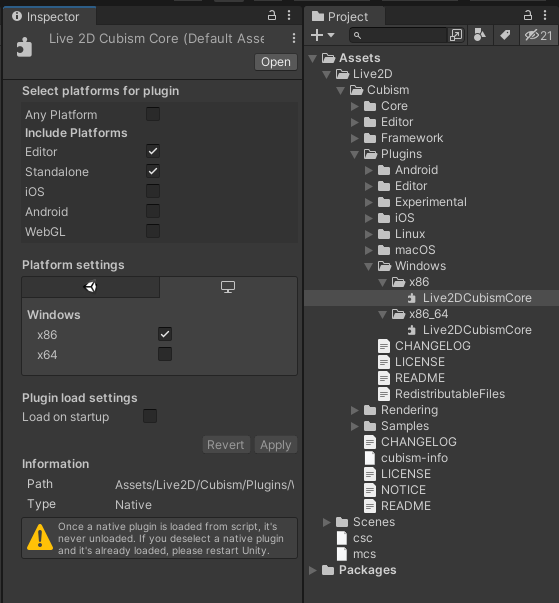SDK 가져오기
업데이트: 2021/06/25
Cubism Editor에서 내보낸 임베디드용 모델 파일을 Unity 프로젝트로 가져와서 화면에 표시하기까지의 튜토리얼입니다.
준비할 것
Cubism 3 이상 버전의 Cubism SDK for Unity가 지원하는 Unity 버전은 2019.x입니다.
2018.3 미만인 경우 SDK의 자산(.mat 등)으로 직렬화된 정보가 파기됩니다.
Unity 설치에 대해서는 여기를 참조하십시오.
또한 Cubism SDK for Unity 도 미리 다운로드하십시오.
이것은 unitypackage 형식의 패키지로 배포하고 있습니다.
SDK는 Github에서도 공개하고 있지만 여기에는 라이브러리가 포함되지 않으므로 모델을 임베디드할 때는 패키지를 사용하십시오.
SDK에서 Live2D 모델을 처리하는 경우 편집용 .cmo3 또는 .can3 대신 임베디드용 모델로 내보내야 합니다.
임베디드용 모델을 내보내는 방법은 「임베디드용 데이터」를 참조하십시오.
내보낼 데이터는 .moc3 파일, .model3.json 파일, 텍스쳐가 들어 있는 폴더입니다.
이들을 하나의 폴더에 정리해 주세요.
SDK를 프로젝트로 가져오기
2D 모드에서 Unity의 새 프로젝트를 만들고 Cubism SDK for Unity(.unitypackage 파일)를 Project 뷰로 드래그 앤 드롭하여 가져옵니다.
Unity의 새로운 프로젝트를 만드는 방법은 여기를 참조하십시오.
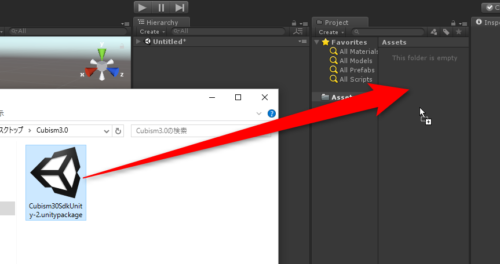
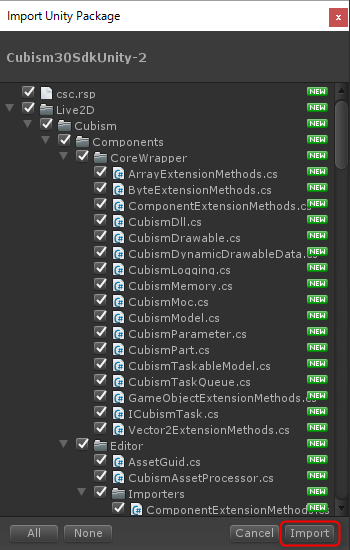
가져오기가 완료되면 Unity를 닫고 프로젝트를 다시 열어야 합니다.
Tips
또한 아래에 설명된 모델 가져오기로 오류가 발생하면 이 타이밍에 CubismComponents를 업데이트하십시오.
CubismComponents를 업데이트하는 방법은 여기를 참조하십시오.
모델 가져오기
Cubism Editor에서 내보낸 임베디드용 모델 모음을 폴더째로 Project 뷰로 드래그 앤 드롭합니다.
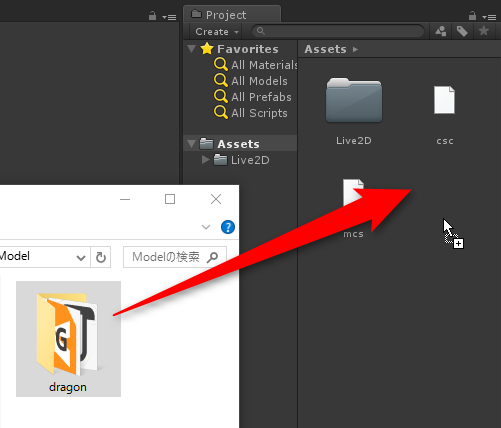
성공적으로 가져오기가 완료되면 SDK에 포함된 Cubism의 Importer가 자동으로 Prefab을 생성합니다.
이 생성된 Prefab은 Live2D 모델을 Unity에서 처리할 수 있는 상태로 변환한 것입니다.
파라미터나 파츠의 표시는 이 단계에서 Hierarchy 뷰로 조작이 가능한 상태가 되어 있습니다.
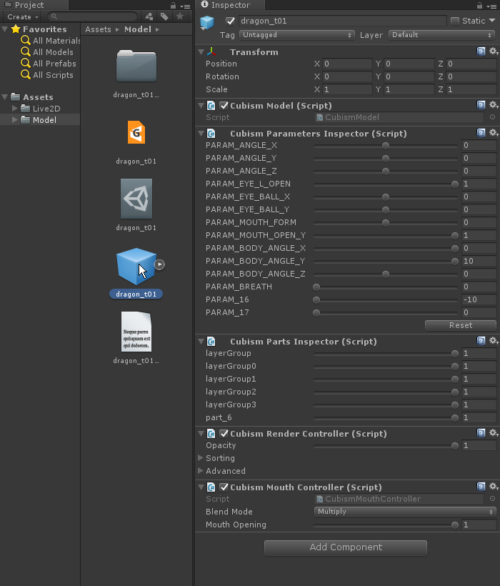
생성된 Prefab을 Hierarchy 뷰 또는 Scene 뷰에 추가하여 장면을 실행하면 모델을 배치할 수 있습니다.

Tips
가져오기 직후의 Prefab은 장면에 배치해도 화면에 표시되지 않습니다.
이것은 Cubism SDK for Unity가 메쉬를 설정하는 타이밍이 매 프레임의 업데이트 처리이기 때문입니다.
Prefab을 배치한 후 한 번 장면을 실행하면 표시됩니다.
Original Workflow 방식에 대하여
[2019/01/31 추가]
R11부터 추가된 Original Workflow 방식으로 모델을 가져오려면 Project 창으로 드래그 앤 드롭하기 전에,
메뉴바에서 Live2D > Cubism > Original Workflow > Should Import As Original Workflow에 체크합니다.
[2021/01/12 추가]
Cubism 4 SDK for Unity R2부터는 기본적으로 Original Workflow 방법으로 가져오기가 활성화되어 있습니다.
기존 방식으로 모델을 가져오려면 메뉴바에서 Live2D > Cubism > Original Workflow > Should Import As Original Workflow의 체크를 해제합니다.

여기에 체크가 표시된 상태에서 가져오면 생성된 Prefab에 추가로 OW 방식의 컴포넌트가 연결됩니다.
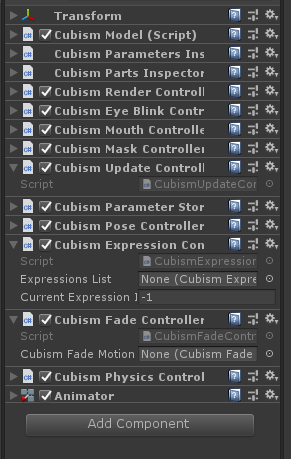
Tips
위의 공정에서 생성된 Prefab의 중심은 moc3 내보내기 시에 설정한 [모델의 중심 X] [모델의 중심 Y]의 좌표입니다.
또한 기본 크기는 [캔버스 폭] [캔버스 높이]에서 설정한 값이 Unity 단위로 취급됩니다.
자세한 내용은 여기를 참조하십시오.
또한 Console 뷰에 DllNotFoundException이라고 표시되면 라이브러리를 로드할 수 없으므로 모델을 변환할 수 없습니다.
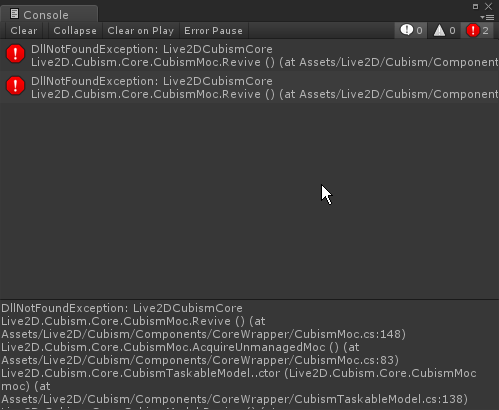
Unity를 다시 시작하지 않고 모델을 가져오면 오류가 발생합니다.
오류 내용은 Unity 버전에 따라 달라집니다.
이 오류는 Unity가 SDK와 함께 제공되는 라이브러리를 읽는 타이밍이 Unity 시작 시이기 때문에 발생합니다.
Unity를 다시 시작하면 라이브러리가 로드됩니다.
다시 시작해도 오류가 발생하면 라이브러리를 사용하는 플랫폼 설정이 변경되었을 수 있습니다.
이 경우 Inspector 뷰에서 라이브러리의 플랫폼 설정을 수정하십시오.
라이브러리 파일은 다음 위치에 있습니다.
Assets/Live2D/Cubism/Plugins/[Platform]
※플랫폼에 따라서는 아키텍쳐 등으로 한층 더 폴더가 나누어져 있습니다.